
Створення таблиці
Для створення таблиці потрібно вибрати об’єкт Таблиці у вікні проекту БД. Кнопки верхнього меню вікна проекту БД дозволяють працювати із вже створеними таблицями та створювати нові таблиці.
Кнопки меню:
-

Відкрити таблицю для роботи з даними

Змінити структуру таблиці в режимі конструктора

Створити нову таблицю

Видалити таблицю з БД Access
Створення таблиці складається з двох етапiв: створення структури таблиці та заповнення її даними.
Наприклад таблиця «Студент»

Для створення структури таблиці у середовищі Access використовують три способи (рис.1.5):
створення таблиці в режимі конструктора;
створення таблиці за допомогою майстра;
створення таблиці шляхом вводу даних.
Створення таблиці в режимі конструктора дозволяє самостійно спроектувати структуру таблиці, визначити типи даних полів, формати виводу даних, правила редагування даних та ін.
Створення таблиці за допомогою майстра дозволяє підібрати структуру таблиці з переліку існуючих шаблонів та відкорегувати її структуру за допомогою підказок «майстра».
Створення таблиці шляхом вводу даних дозволяє не створюючи структуру таблиці відразу вводити дані в порожній шаблон таблиці без назви полів та визначення типів даних.
Для створення таблиці можна також використовувати пункт меню , який крім трьох вищевказаних пунктів містить ще два (рис.1.7):
імпорт таблиць дозволяє імпортувати (вставити) таблицю з іншої БД.
зв’язок з таблицями дозволяє встановити зв’язок з таблицями іншої БД, не імпортуючи їх до поточної БД.

Рис. 1.7 Створення нової таблиці за допомогою пункту «Создать»
Однак, лише конструктор дозволяє не тільки створювати, а й редагувати структуру таблиці. Крім того конструктор таблиць надає розробнику більш широкі можливості при створенні таблиці, ніж майстер.
Тому розглянемо можливість створення структури таблиці за допомогою конструктора (рис.1.8).
Створення структури таблиці
У вiкні конструктора структури таблиці можна вказати назви полів таблиці та їх тип. В залежності від типу даних можна вказати довжину поля, формати вводу/виводу даних, правила, які слідкують за коректністю даних та інші параметри полів. Всі ці властивості полів знаходяться на закладках «Общие» та «Подстановка».
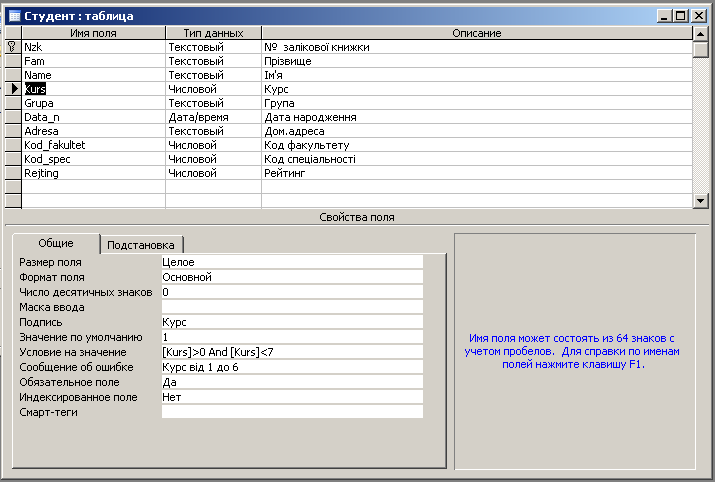
Рис. 1.8 Створення структури таблиці
При введенні назви поля можна використовувати букви, цифри і знак підкреслення. Довжина імені поля обмежується 64 символами. Але краще не задавати такі довгі імена. При введенні імені яке вже є у таблиці Access видає попередження про те, що поле з таким ім'ям у таблиці вже існує.
Поля таблиці призначені для збереження даних: чисел, текстів, дат, графіки і т.д. Для визначення типу даних, розташовуваних у полі, використовуються тип полів, його ширина і кількість знаків після коми. Тип поля можна вибирати із списку (рис.1.9) коли курсор знаходиться у колонцi «Тип даних». У Access припустимими є типи полів, зазначені в табл. 1.2.
Таблиця 1.2
